- 联系我们
- QQ:517136954
微信:LL1230505
- 搜索
-
安全高效,人人都是测绘师!(附教程)
作者:zxn123 | 发布于:2022年09月28日 | 浏览:523 次
-
添加微信
AZDX128(广告招租联系我)
添加微信最近,有不少用户反馈说产品功能不完善,DOM整幅功能、坐标转换等功能并不具备。
为了满足更多的用户对于测绘工作的需求和安排,经过技术研发小哥哥们加班加点的赶工,终于迎来了 DasViewer V3.1.0(Beta)版正式更新上线!
此次更新功能颇多,跟随小编一起来了解吧!
输出正射图
此前,我们介绍过利用云端地球下载DOM(数字正射影像图)的方法,但是由于平台数据限制,所下载的图像都是分幅展示的。
现在,我们只需将模型文件导入DV中,通过DV的输出正射图功能下载即可得到整幅的DOM文件。
如若需要设置分幅输出功能,只需点击工具-输出正射图或是点击顶部菜单栏中的工具选项。
选择好输出路径以及分辨率之后,勾选我们的分幅输出选项,即可设置分幅尺寸、输出格式以及背景色。
展开全文
输出格式支持tif和jpg格式,背景色支持黑、白、透明三种颜色选项,需要注意的是,选择背景透明将使得数据大小增加30%左右。
这里我们以分幅尺寸 1080 像素为例,导出的文件样式如下图:
模型裁切
可将模型的多余部分进行裁切,只保留需要的部分,具体操作如下:
选择裁切范围:可导入 kml 格式文件,或使用屏幕绘制功能(在模型上单击鼠标左键进行区域绘制),进行裁切范围选择。
选择模型及裁切方式:云端模型仅支持视图裁切;本地模型支持视图裁切和模型裁切两种操作。(仅会员用户支持模型裁切操作)
视图裁切:只在显示层面上进行裁切,并不对原始数据进行裁切操作,重新加载即可恢复显示。
模型裁切:对原始数据进行裁切操作。
输出目录:将裁切后的模型保存至指定文件夹。
裁切预览:支持查看模型裁切后的效果。
裁切效果预览
水印设置
支持模型文件添加水印功能,水印类型可选择文字或图片。
水印类型为文字时,支持文字编辑,字体及颜色选择,调整水印可见度、文字的旋转角度、水平间隔和垂直间隔功能。
水印类型为图片时,支持调整水印可见度、图片的旋转角度、水平间隔和垂直间隔功能。
云端模型仅支持水印添加预览功能,不支持模型导出;本地模型支持水印添加预览及模型导出功能。(非会员用户仅支持水印添加预览功能)
坐标转换
支持本地模型坐标转换功能,具体操作如下:
选择源数据路径,上传本地模型的 data 目录;
选择成果数据路径,将成果数据保存至指定文件夹;
设置坐标系,可从系统内置的空间参考系统数据库中选择所需的坐标系。
选择转换方式,支持无需椭球转换、直接平移法、七参数转换、四参数转换 4 种转换方式。
设置完成后,点击开始转换。(仅会员用户支持坐标转换功能)
此次更新还新增了:对绘制区域的挖方和填方数据进行计算,提供多种不同的基准面模式。
使用分屏浏览功能,新增屏幕窗口支持加载DVP文件。
除此之外,在帮助栏里还新增了用户反馈以及人工咨询功能。
用户可以在线填写表单描述使用过程中的具体问题,后台收集定期反馈。
DV 操作上有任何问题也可以直接联系我们云端地球的客服小姐姐哟!(云端地球会员可使用DV所有功能)
希望此次更新能为大家带来更好的用户体验,云端地球也将携手 DasViewer 为更多的测绘工作者们提供安全且高效的测绘功能,我们也将持续关注用户们的需求和反馈,持续优化软件状态。
添加微信
AZDX128(广告招租联系我)
添加微信

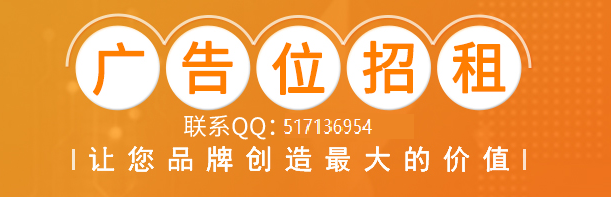
额 本文暂时没人评论 来添加一个吧
发表评论